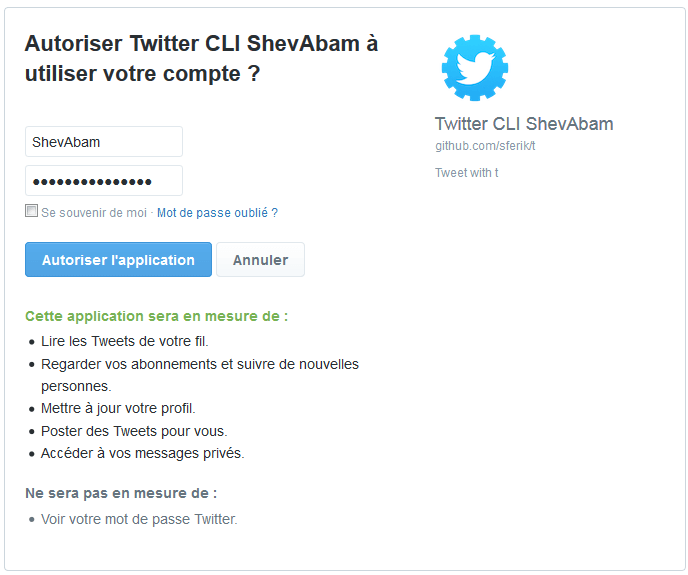Que ce soit via le site officiel, un client, une appli ou même par SMS, rédiger un tweet, suivre quelqu'un, créer des listes, c'est facile et à la portée de tout le monde. Alors pourquoi ne pas essayer de tweeter en ligne de commande pour paraître un peu plus geek ?!
Pour certaines personnes, il paraît que la ligne de commande impressionne : un écran noir avec des écritures qui ne veulent pas dire grand chose et qui défilent, ces personnes ne voient ça que dans les films ^^.
Mais, nous, les passionnés d'informatique et de bidouilles, aimons cette interface primitive mais ô combien efficace !
Vous rêviez d'utiliser Twitter sur votre Terminal, c'est possible avec "T". Avec une simple commande (t), vous pouvez tweeter, retweeter, follower, créer des listes, etc... Bref, presque tout ce qu'un client normalement constitué peut réaliser, mais avec des clics (berk).
Installation
Développé en Ruby et donc utilisable sur les plateformes Windows, Linux ou Mac, l'installation de t se fait via un simple gem install t (il faut bien sûr au préalable installer Ruby sur sa machine).
Configuration de l'authentification
Avant d'utiliser t, nous devons lui connecter notre compte Twitter. Pour cela, l'API Twitter requiert OAuth et donc la création d'une application dédiée dans notre compte Twitter Developer.
Pas de panique, c'est simple ! Rendez-vous ici pour créer l'application. Renseignez un nom, une description et un site Web et validez la création.
Ensuite, dans l'onglet "Keys and Access Token", vérifiez que la ligne "Access Level" est bien en "Read, Write and Access direct messages". Si ce n'est pas le cas, cliquez sur le lien "modify app permissions".
Une fois t installé et l'application Twitter correctement créée, vous pouvez maintenant autoriser t à se connecter avec la commande t authorize :
Les 3 premiers points vous demandent de créer l'application sur Twitter (ce que l'on vient de faire). En appuyant sur la touche Entrée de votre clavier, cela devrait vous ouvrir la page des applications Twitter.
A la question "Enter your API key:", inscrivez votre Consumer Key. Et à la question "Enter your API secret", vous l'aurez deviné, mettez votre Consumer Secret.
Lorsque vous appuierez sur Entrée, vous serez redirigé sur une page demandant de vous connecter à Twitter, afin d'autoriser l'application créée à accéder à vos données.
Un code PIN sera affiché ensuite et vous devrez le renseigner à la question "Enter the supplied PIN:" posée dans votre terminal.
Un magnifique "Authorization successful" sera alors affiché si vous avez tout fait correctement !
Un petit t accounts vous permet de vérifier quel est le compte lié à t.
Les commandes
Poster un tweet
Forcément, la commande la plus utile est celle pour tweeter ! C'est tout simple, la voici : t update "Bonjour le monde !"
Information d'un utilisateur
Pour afficher des infos d'un utilisateur : t whois @shevabam
Envoyer un message direct
Pour envoyer un direct message (DM), voici la commande : t dm [destinataire] [message].
Exemple : t dm @freeman512 "Hello dude !"
Afficher la timeline
La commande pour afficher les 20 derniers tweets de votre timeline est : t timeline. Vous pouvez ajouter l'argument -l pour avoir plus de détails.
Un indicateur pour les 140 caractères
Avec la commande t ruler, vous affichez une règle vous indiquant de manière visuelle la fameuse limite des 140 caractères d'un tweet.
Et toutes les autres
Un simple t help vous indiquera la liste complète des commandes disponibles.
Conclusion
Relativement simple à installer (un paquet Ruby et multi-plateformes) et à utiliser, t vous permet d'utiliser votre terminal/console comme client Twitter. Pour impressionner votre entourage, pour vous faciliter la vie et aller vite ou pour développer une appli, je vous conseille d'essayer t !